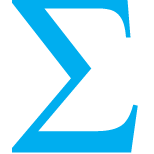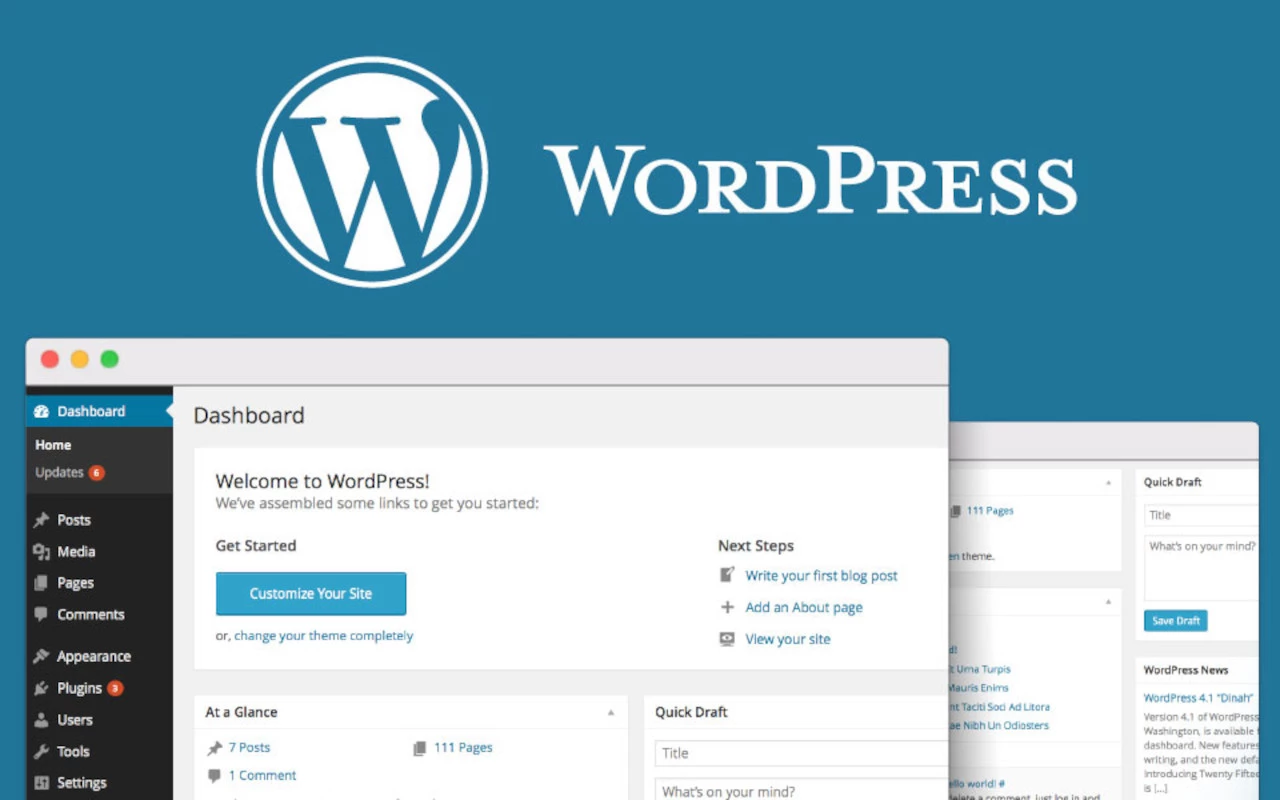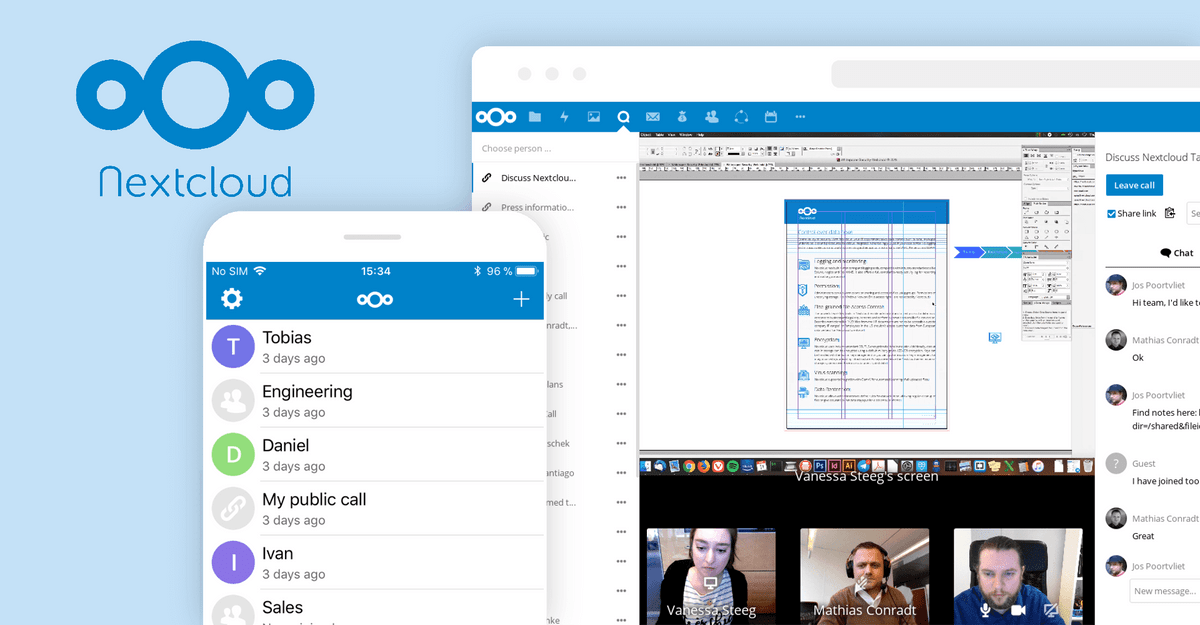Σε αυτό το άρθρο, θα σας δείξουμε βήμα προς βήμα, τον τρόπο δημιουργίας ενός χρήστη WordPress Admin (διαχειριστή) απευθείας στη βάση δεδομένων του WordPress μέσω MySQL / MariaDB.
Πρόσφατα κληθήκαμε από έναν πελάτη μας, να διορθώσουμε μια εγκατάσταση WordPress από την οποία είχε διαγραφεί ο wordpress admin λογαριασμός. Στον παρακάτω οδηγό θα δούμε 2 τρόπους με τους οποίους μπορούμε να προσθέσουμε έναν λογαριασμό wordpress admin, απευθείας στην βάση δεδομένων του WordPress, χωρίς να χρειάζεται η είσοδος στο Dashboard του WordPress.
Πριν ξεκινήσετε, θα πρέπει πάντα να δημιουργείτε αντίγραφα ασφαλείας της βάσης δεδομένων σας προτού εκτελέσετε τυχόν εντολές SQL ή αλλαγές στην βάση δεδομένων. Αυτός ο οδηγός απαιτεί βασική κατανόηση του τρόπου λειτουργίας του phpMyAdmin και προαιρετικά εκτέλεση εντολών SQL.
Η μέθοδος δημιουργίας admin χρήστη στην βάση δεδομένων του WordPress μπορεί να γίνει είτε μέσω του γραφικού περιβάλλοντος είτε μέσω εκτέλεσης ενός script εντολών της SQL στην MySQL ή MariaDB. Θα δούμε και τους δύο τρόπους.
Δημιουργία WordPress Admin στην MySQL – MariaDB μέσω phpMyAdmin
συνδεθείτε στο phpMyAdmin και να εντοπίσετε τη βάση δεδομένων του WordPress.
Μόλις εισέλθετε, θα κάνουμε αλλαγές στους πίνακες wp_users και wp_usermeta.
Πίνακας wp_users
Πρώτα κάντε κλικ στον πίνακα wp_users. Εδώ θα εισαγάγουμε τις πληροφορίες του νέου admin χρήστη , οπότε κάντε κλικ στην καρτέλα Insert όπως φαίνεται στην παρακάτω εικόνα.
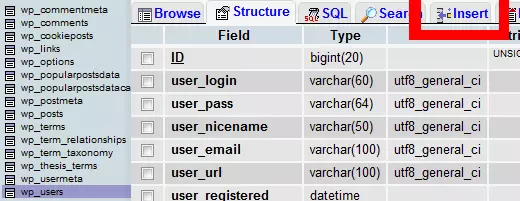
Στη φόρμα εισαγωγής, προσθέστε τα ακόλουθα:
- ID – επιλέξτε έναν αριθμό σειράς εγγραφής (στο παράδειγμά μας, θα χρησιμοποιήσουμε τον αριθμό 4).
- user_login – εισαγάγετε το όνομα χρήστη που θέλετε να χρησιμοποιήσετε για πρόσβαση.
- user_pass – προσθέστε έναν κωδικό πρόσβασης για αυτό το όνομα χρήστη. Βεβαιωθείτε ότι έχετε επιλέξει MD5 στο μενού λειτουργιών.
- user_nicename – βάλτε ένα ψευδώνυμο.
- user_email – προσθέστε το email που θέλετε να συσχετίσετε με αυτόν τον λογαριασμό.
- user_url – αυτό θα είναι π.χ. το url στον ιστότοπό σας.
- user_registered – επιλέξτε την ημερομηνία/ώρα εγγραφής αυτού του χρήστη.
- user_status – ορίστε το σε 0.
- όνομα_εμφάνισης – τοποθετήστε το όνομα που θέλετε να εμφανίζεται για αυτόν τον χρήστη στον ιστότοπο (μπορεί να είναι και η τιμή του ονόματος χρήστη σας).
- Κάντε κλικ στο κουμπί Go
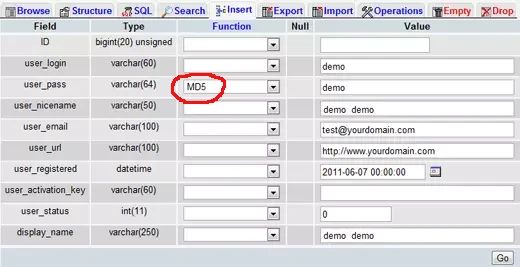
Πίνακας wp_usermeta
Κάντε κλικ στον πίνακα wp_usermeta και στη συνέχεια, κάντε κλικ στην καρτέλα Insert, όπως ακριβώς και το προηγούμενο βήμα. Έπειτα προσθέστε τις ακόλουθες πληροφορίες στη φόρμα εισαγωγής:
- unmeta_id -αφήστε το κενό (θα δημιουργηθεί αυτόματα)
- user_id – αυτό θα είναι το αναγνωριστικό του χρήστη που δημιουργήσατε στο προηγούμενο βήμα. Θυμηθείτε ότι στο παράδειγμά μας επιλέξαμε 4.
- meta_key – εδώ πρέπει να είναι το wp_capabilities
- meta_value – εισαγάγετε αυτό:
a:1:{s:13:"administrator";s:1:"1";}
Στο meta_value θέλει ιδιαίτερη προσοχή διότι σε περίπτωση λάθους πιθανό να πάρετε “You do not have sufficient permissions to access this page” κατά την είσοδό σας στο wordpress login page.
Στην συνέχεια εισαγάγετε άλλη μια σειρά με τις ακόλουθες πληροφορίες:
- unmeta_id -αφήστε αυτό κενό (θα δημιουργηθεί αυτόματα)
- user_id – αυτό θα είναι το αναγνωριστικό του χρήστη που δημιουργήσατε στο προηγούμενο βήμα. Θυμηθείτε ότι στο παράδειγμά μας επιλέξαμε 4.
- meta_key – αυτό πρέπει να είναι το wp_user_level
- meta_value – 10
Στη συνέχεια, κάντε κλικ στο κουμπί Go.
Τώρα θα πρέπει να μπορείτε να συνδεθείτε στο wp-admin με το όνομα χρήστη και τον κωδικό πρόσβασης που καθορίσατε για αυτόν τον χρήστη.
Τέλος, μόλις συνδεθείτε, κάντε κλικ στους Χρήστες και επεξεργαστείτε το όνομα χρήστη που μόλις δημιουργήσατε. Πηγαίνετε κάτω και κάντε κλικ στο κουμπί Αποθήκευση (δεν χρειάζεται να αλλάξετε τίποτα). Αυτό θα επιτρέψει στο WordPress να περάσει και να προσθέσει περισσότερες πληροφορίες και να καθαρίσει τον χρήστη που μόλις προσθέσαμε.
Δημιουργία WordPress Admin στην MySQL – MariaDB με SQL query
Όλες οι προηγούμενες διαδικασίες μπορούν να επιταχυνθούν τρέχοντας το παρακάτω SQL query στη βάση δεδομένων σας ή μέσω του phpMyAdmin.
INSERT INTO `databasename`.`wp_users`
(`id`,
`user_login`,
`user_pass`,
`user_nicename`,
`user_email`,
`user_url`,
`user_registered`,
`user_activation_key`,
`user_status`,
`display_name`)
VALUES ('4',
'demo',
Md5('demo'),
'Your Name',
'test@yourdomain.com',
'http://www.test.com/',
'2021-09-09 00:00:00',
'',
'0',
'Your Name');
INSERT INTO `databasename`.`wp_usermeta`
(`umeta_id`,
`user_id`,
`meta_key`,
`meta_value`)
VALUES (NULL,
'4',
'wp_capabilities',
'a:1:{s:13:"administrator";s:1:"1";}');
INSERT INTO `databasename`.`wp_usermeta`
(`umeta_id`,
`user_id`,
`meta_key`,
`meta_value`)
VALUES (NULL,
'4',
'wp_user_level',
'10'); Πριν το τρέξετε, θα πρέπει να προσέξετε να προσαρμόσετε ή και να αλλάξετε τις τιμές στα VALUE για να ταιριάξουν στις ανάγκες σας.